目录
页属性
页是原理图、报表等内容的载体,可以通过打印方式输出为纸质的图纸
按生成方式,页可分为交互式和自动式
- 交互式:即手动绘制图纸
- 自动式:根据评估逻辑图纸生成
每个页都有一个特定的页类型,交互式图纸类型如下:
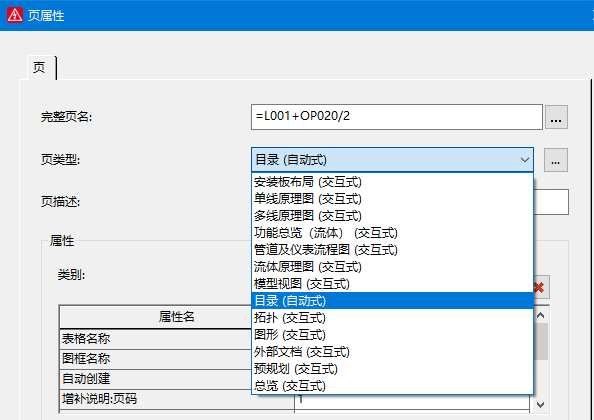
常用交互式图纸说明:
- 多线原理图用于绘制多线图
- 单线原理图用于绘制单线图
- 安装板布局图用于绘制柜体的安装图
完整页名由结构标识符和页名组成,而结构标识符由高层代号和位置代号组成
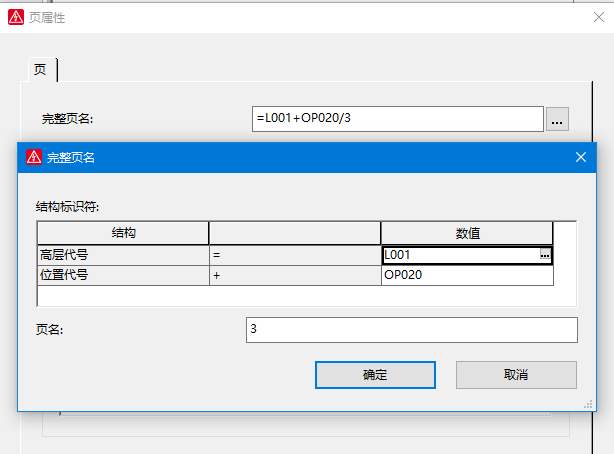
- 高层代号:描述设备功能 ,前缀符号为“=”
- 位置代号:描述设备安装位置,前缀符号为“+”
- 页名:页名称 输入“高层代号”为L001,“位置代号”为OP020,“页名”为3,则图纸完整页名为“=L001+OP020/3”。
页导航器列出了项目中所有的页,可执行基于页的重要编辑操作
页导航器在eplan启动后自动激活

页的导出
先在页导航器中选中需要导出的图纸,也可直接选中整个项目输出所有图纸:
- 导出PDF:页>导出>PDF
- 导出图片:页>导出>图片
也可以以打印成pdf的方式另存为所有图纸为pdf格式,在这种操作方式下页只能以黑白形式保存。
浏览页的基本操作:
- 缩放页面:滚动鼠标滚轮
- 移动页面:按住鼠标滚轮>移动
自动生成页
封面页
标题页/封页的创建方法如下:
右击项目名称,选择【新建】,点击【页类型】行 最右侧的【…】按钮,在弹窗中选择【标题页/封页】,务必指定【表格名称】和【图框名称】,否则将创建不成功
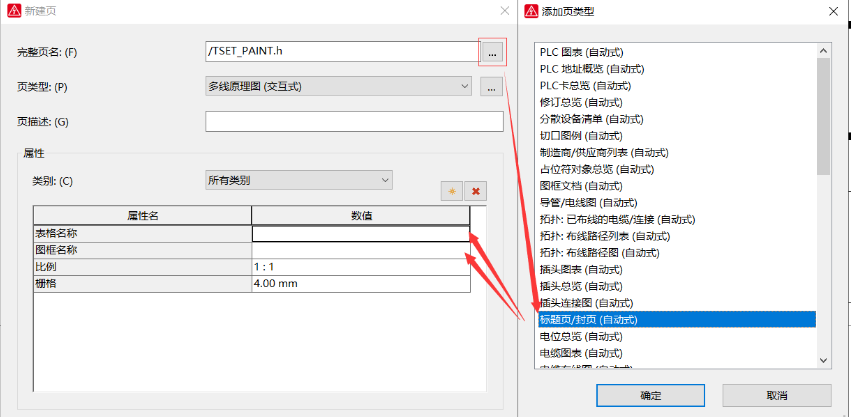
创建好的封面如下

右击项目名称,选择属性

可修改标题页/封面的相关信息

相关信息
注意页导航器中的筛选器要选择“未激活”,否则封页将不会在页导航器中显示
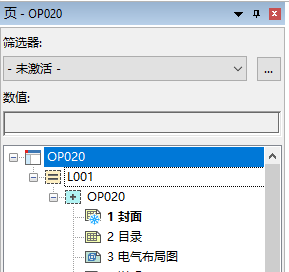
页筛选器
可通过筛选器对话框将不同的页属性和 / 或页上所放置功能的属性及功能定义用作筛选标准,将仅显示在其上放置了功能且这些功能的属性值或功能定义与所设置标准相匹配的页
给页编号和重命名
给页编号
- 页 > 编号
- 在给页编号对话框中输入新的起始号和增量(及根据需要输入其它的页号)
- 点击 [确定]
如果已存在的页都没有被覆盖,则重新编辑页号
如果通过选择起始编号和增量而使页名被覆盖,则打开给页编号:结果预览对话框

4. 修改相关页属性。点击 [确定]给页重新编号
页重命名
页 > 重命名
输入一个新的页名,并按 [ENTER]
重命名页,同时保留页描述
eplan自动生成目录
点击工具栏上的 工具----报表---生成
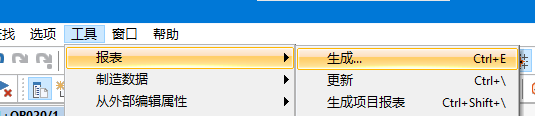
点击模板选项卡----点击新建模板按钮新建一个模板
由于我们需要输出的目录这里我们选择目录,当然如果需要其他的我们也可以选择其它的报表类型

筛选器选择未激活将所有页都生成目录
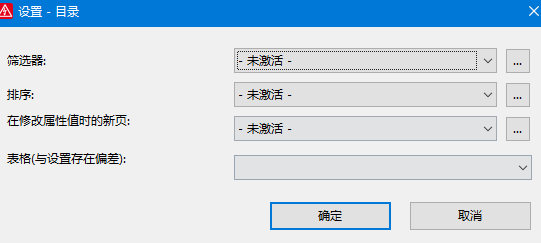
目录的名字页码可以自行修改

点击生成报表按钮生成目录
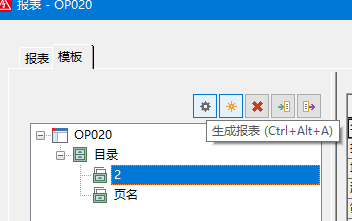
查看自动生成的目录

本文作者:千纸鹤
本文链接:
版权声明:本博客所有文章除特别声明外,均采用 BY-NC-SA 许可协议。转载请注明出处!